![]() VB.NET - Exportando dados para o Excel
(Selecionando dados entre duas datas no
MS Access)
VB.NET - Exportando dados para o Excel
(Selecionando dados entre duas datas no
MS Access)
 |
Para começar vou listar os artigos nos quais eu já tratei da dupla VB.NET-Excel, sugiro que dê uma olhada se o assunto for novo para você. |
- ASP.NET - Exportando um DataGrid para o Excel.
- VB.NET - Importando dados de uma planilha Excel
- ASP.NET 2.0 - Exportando o conteúdo de um GridView para o Excel
- VB.NET - Acessando dados de aplicações Office.
Como o assunto é vasto e requereria não um artigo mas um livro, o tratamento é feito via conta gotas: um artigo hoje , outro na semana seguinte, e assim vamos...
Em tempos de VB.NET este artigo procura mostrar como podemos acessar os dados de um banco de dados e exportá-los para um planilha Excel. (Creio que você já viu este filme...)
Criando o projeto no Visual Basic .NET
Inicie um novo projeto no Visual Studio com o nome excelVB2005 , ou outro que o valha.
Agora vamos criar uma interface para o usuário. Para fazer isto eu preciso o que que quero fazer.
O que eu quero fazer é exibir os dados da tabela Orders do banco de dados Northwind.mdb em um DataGridView usando um intervalo de datas. O usuário primeiro seleciona a data inicial em seguida a data final e clica em um botão para que os dados sejam extraídos da tabela e exibidos no grid.
Após exibir os dados o usuário poderá exportar os mesmos dados que estão no grid para uma planilha Excel que será criada em tempo de execução. Nem preciso dizer que você tem que ter o Excel instalado na sua máquina. (Eu usei o Excel do office 2003, não testei com versões anteriores mas creio que a única mudança será a referência a biblioteca que você deverá usar.)
Como já temos uma visão geral do serviço a ser feito, creio que uma interface bem simples teria os seguintes componentes:
| Componente | Nome usado no projeto | Propriedade |
| DataTimePicker | dtpInicio | Format = Short |
| dtpFim | Format = Short | |
| DataGridView | dgvExcel | |
| Button | btnExibir | Image=Grid.ico |
| btnExportar | Image=Excel.ico | |
| Label | lblmensagem |
Obs: Configure as propriedades MinDate e MaxDate para um intervalo de datas razoável. Apliquei dois ícones aos botões de comando usando as propriedade Image.
A tabela Orders possui a seguinte estrutura:
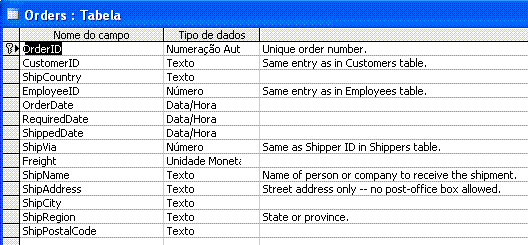 |
Ao montar a instrução SQL para
selecionar os dados da tabela eu escolhi exibir apenas as seguintes
colunas:
|
Para poder selecionar os dados no intervalo entre a data inicial e a data final eu vou usar a cláusula BETWEEN , desta forma a instrução SELECT ficará assim:
SELECT OrderId, ShipAddress,ShipCountry, OrderDate FROM Orders
WHERE OrderDate Between "#" + dtpInicio.Value.ToShortDateString() + "# And #" +
dtpFim.Value.ToShortDateString() + "#"
ORDER BY ShipCountry, OrderDate
Perceba que temos :
- Uma instrução SELECT/FROM indicando quais colunas eu vou exibir e de qual tabela (FROM)
- Uma instrução WHERE que indica o critério que usado
- Uma cláusula BETWEEN que aplica o critério para o intervalo entre a data inicial(dtpInicio) e a final (dtpFim)
- Uma instrução ORDER BY que irá ordenar o resultado pelo Pais (ShipCountry) e em seguida por Data de Pedido (OrderDate)
Nota: Lembre-se que quando usamos um banco de dados Access os valores do tipo data devem vir envolvidos pela cerquilha(#)
A nossa interface deverá ter um leiaute parecido com o da figura abaixo: (É claro que você pode ser mais criativo do que eu...)
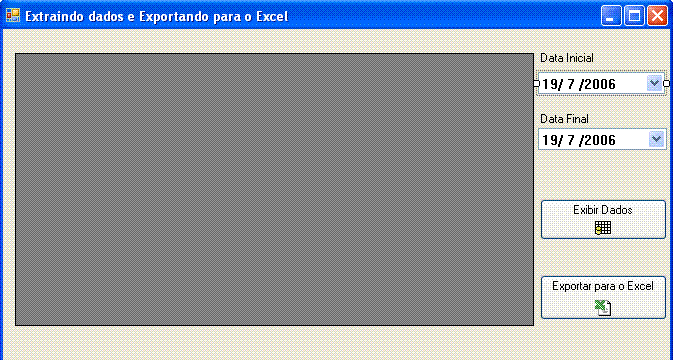 |
Uma coisa importante que você não deve esquecer e fazer uma referência a biblioteca do Excel no seu projeto. Faça assim:
- Clique com o botão direito do mouse sobre o nome do projeto na janela Solution Explorer
- Selecione a opção Add Reference e na janela Add Reference marque a aba COM
- A seguir procure pela biblioteca do Excel que deve estar exibida como abaixo: (Pode estar diferente na sua máquina, dependendo da sua versão do Excel)
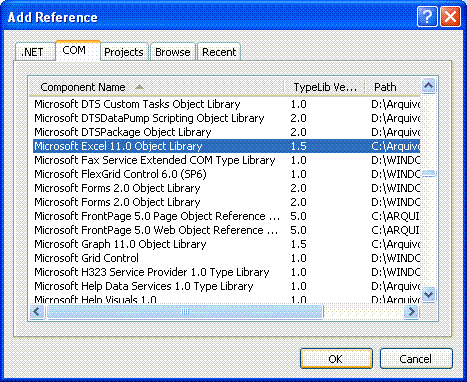
Outro ponto importante é como iremos fazer a conexão com o banco de dados. Neste ponto você deve pensar assim: é uma base de dados Access ? Sim é. Sem dúvida alguma vamos usar o provedor OleDb da plataforma .NET. (O Namespace usado será o System.Data.OleDb)
A string de conexão para o banco de dados Northwind.mdb que esta na minha máquina é a seguinte:(Cuidado ! Na sua máquina com certeza será diferente...)
Provider=Microsoft.Jet.OLEDB.4.0;Data Source=d:/teste/Northwind.mdb;Persist Security Info=False
Que tal se você guardasse essa string no arquivo de configuração da aplicação usando o novo recurso My.Settings ?
Faça Assim:
- Clique com o botão direito sobre My Project na janela Solution Explorer e clique em Open
- A seguir na selecione a opção Settings e informe o nome para identificar a string o Scope como sendo Application e guarde a string no campo Value conforme a figura abaixo:
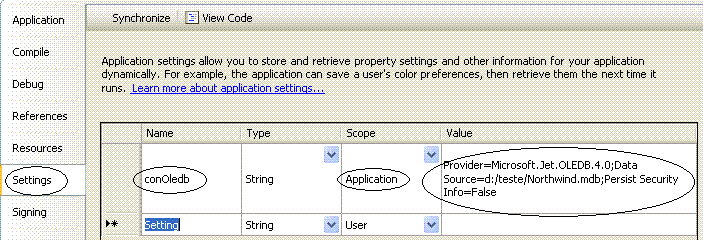
Para recuperar a string no código você apenas digita : My.Settings.conOleDb
Criando o código do projeto
Agora vamos criar uma procedure chamada obtemDadosBD() que será responsável pela conexão com o banco de dados , extração dos dados , criação do dataset e exibição dos mesmos no datagridview.
Private Sub ObtemDadosBD()
lblmensagem.Text = ""
If (dtpInicio.Value <= dtpFim.Value) Then 'Declara variáveis Dim ds As New DataSet("Orders")
Dim conexaoBD As New OleDb.OleDbConnection(My.Settings.conOledb) Dim da As New OleDb.OleDbDataAdapter Dim cmd As New OleDb.OleDbCommand( _
("SELECT OrderId, ShipAddress,ShipCountry, OrderDate FROM Orders _
WHERE OrderDate Between #" + dtpInicio.Value.ToShortDateString() + "# And #" + dtpFim.Value.ToShortDateString() + "# _
ORDER BY ShipCountry, OrderDate"), conexaoBD)
'Abre a conexão Try conexaoBD.Open() Catch ex As Exception lblmensagem.Text = ex.Message conexaoBD.Close() End Try 'Vincula o dataAdapter ao objeto Command cmd.CommandType = CommandType.Text da.SelectCommand = cmd da.SelectCommand.Connection = conexaoBD 'Vincula o da ao dataset e, a seguir vincula ao datagridview Try da.Fill(ds) dgvExcel.DataSource = ds.Tables(0) Catch ex As Exception lblmensagem.Text = ex.Message End Try 'Fecha a conexao conexaoBD.Close() Else lblmensagem.Text = "A data de início precisar ser anterior a data final..." End If End Sub
|
Agora vamos criar a rotina mais importante. A rotina exportaDadosExcel que irá exportar os dados para o Excel.
Esta rotina terá que efetuar a conexão com a base de dados novamente usando os parâmetros do intervalo de datas para obter os dados, criar instâncias do Excel, formatar o cabeçalho e exibir os dados na planilha.
Private Sub exportaDadosExcel()
lblmensagem.Text = ""
If (dtpInicio.Value <= dtpFim.Value) Then 'Inicia o Excel e cria um novo workbook/worksheet Dim excelApp As New Excel.Application Dim excelBook As Excel.Workbook = excelApp.Workbooks.Add Dim excelWorksheet As Excel.Worksheet = CType(excelBook.Worksheets(1), Excel.Worksheet) 'Torna o Excel invisível ao usuário até que a planilha seja preenchida excelApp.Visible = False With excelWorksheet 'Cria uma conexão para obter os dados do DataSet Dim ds As New DataSet("Orders")
Dim dr As DataRow Dim conexaoBD As New OleDb.OleDbConnection(My.Settings.conOledb) Dim da As New OleDb.OleDbDataAdapter Dim cmd As New OleDb.OleDbCommand( _
("SELECT OrderId, ShipAddress,ShipCountry, OrderDate FROM Orders _
WHERE OrderDate Between #" + beginDate.Value.ToShortDateString() + "# And #" + endDate.Value.ToShortDateString() _
+ "# ORDER BY ShipCountry, OrderDate"), conexaoBD)
'define o indice da célula da qual iremos extrair os dados Dim i As Integer = 2 'Vincula o dataadapter(da) ao objeto Command (cmd) Try cmd.CommandType = CommandType.Text da.SelectCommand = cmd da.SelectCommand.Connection = conexaoBD da.Fill(ds) Catch ex As Exception lblmensagem.Text = ex.Message End Try 'Formata os cabeçalhos das células .Range("A1").Value = "Código"
.Range("A1").Font.Bold = True
.Range("A1").ColumnWidth = 10
.Range("B1").Value = "Endereço"
.Range("B1").Font.Bold = True
.Range("B1").ColumnWidth = 35
.Range("C1").Value = "País"
.Range("C1").Font.Bold = True
.Range("C1").ColumnWidth = 15
.Range("D1").Value = "Data"
.Range("D1").Font.Bold = True
.Range("D1").ColumnWidth = 10
'Preenche a planilha Excel Try For Each dr In ds.Tables(0).Rows .Range("A" & i.ToString).Value = dr("OrderID")
.Range("B" & i.ToString).Value = dr("ShipAddress")
.Range("C" & i.ToString).Value = dr("ShipCountry")
.Range("D" & i.ToString).Value = dr("OrderDate")
i += 1 Next Catch ex As Exception lblmensagem.Text = ex.Message End Try 'Torna o Excel visível excelApp.Visible = True End With Else lblmensagem.Text = "A data de início precisar ser anterior a data final..." End If End Sub
|
Preste atenção que neste código eu estou usando o objeto Application. Sempre que você for trabalhar com instâncias do Excel, Word, etc.. você usa este objeto.
Agora repare que eu crio uma instância da aplicação Excel : Dim excelApp As New Excel.Application
Depois eu crio uma instância do WorkBook : Dim excelBook As Excel.Workbook = excelApp.Workbooks.Add
E, finalmente da planilha com a qual vou trabalhar:
Dim excelWorksheet As Excel.Worksheet = CType(excelBook.Worksheets(1), Excel.Worksheet)
A formatação dos cabeçalhos das células irá trabalhar com a propriedade Range de A1 a D1 pois irei exibir 4 colunas.
'Formata os cabeçalhos das células
.Range("A1").Value = "Código"
.Range("A1").Font.Bold = True
.Range("A1").ColumnWidth = 10
.Range("B1").Value = "Endereço"
.Range("B1").Font.Bold = True
.Range("B1").ColumnWidth = 35
.Range("C1").Value = "País"
.Range("C1").Font.Bold = True
.Range("C1").ColumnWidth = 15
.Range("D1").Value = "Data"
.Range("D1").Font.Bold = True
.Range("D1").ColumnWidth = 10
Finalmente o preenchimento das células percorre cada DataRow(dr) no DataSet e obtém os dados exibindo-os nas células de A a D.
'Preenche a planilha Excel
Try
For Each dr In ds.Tables(0).Rows
.Range("A" & i.ToString).Value = dr("OrderID")
.Range("B" & i.ToString).Value = dr("ShipAddress")
.Range("C" & i.ToString).Value = dr("ShipCountry")
.Range("D" & i.ToString).Value = dr("OrderDate")
i += 1
Next
O resultado da aplicação executada para um intervalo de datas entre 15/01/1998 a 20/01/1998 é dado nas figuras abaixo:
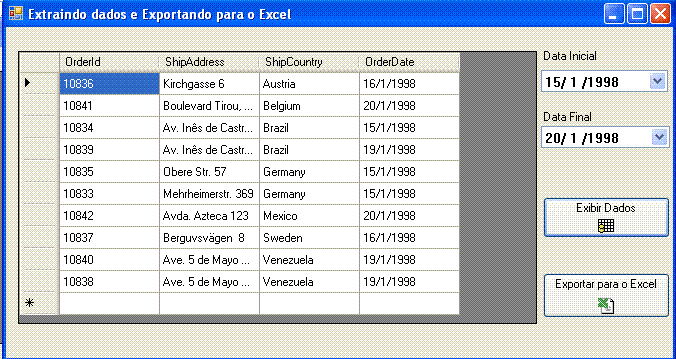 |
| Os dados da tabela Orders sendo exibidos para o intervalo informado |
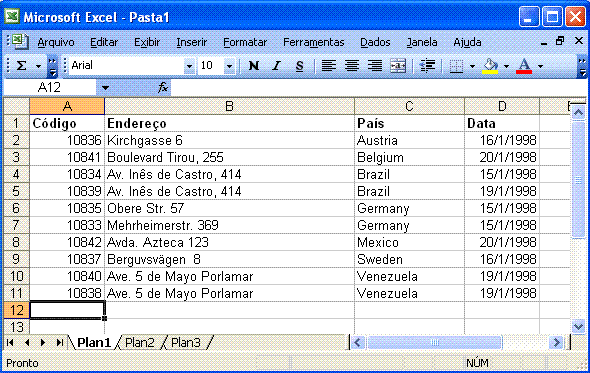 |
| Os mesmos dados exportados para o Excel |
Ah, ia me esquecendo: as rotinas são chamadas quando o usuário clica nos botões de comando. O código é o seguinte:
|
Private
Sub
btnExibir_Click(ByVal
sender As System.Object,
ByVal e
As System.EventArgs)
Handles
btnExibir.Click ObtemDadosBD() End Sub Private Sub btnExportar_Click(ByVal sender As System.Object, ByVal e As System.EventArgs) Handles btnExportar.ClickexportaDadosExcel() End Sub |
Quer mais simplicidade e facilidade do que isto ???
Bom estudo e até o próximo artigo VB.NET...![]()
|
Veja os
Destaques e novidades do SUPER DVD Visual Basic
(sempre atualizado) : clique e confira !
Quer migrar para o VB .NET ?
Quer aprender C# ??
Quer aprender os conceitos da Programação Orientada a objetos ? Quer aprender o gerar relatórios com o ReportViewer no VS 2013 ? |
Gostou ? ![]() Compartilhe no Facebook
Compartilhe no Facebook
![]() Compartilhe no Twitter
Compartilhe no Twitter
Referências:
-
Super DVD Vídeo Aulas - Vídeo Aula sobre VB .NET, ASP .NET e C#
-
Super DVD C# - Recursos de aprendizagens e vídeo aulas para C#
-
Curso Fundamentos da Programação Orientada a Objetos com VB .NET

